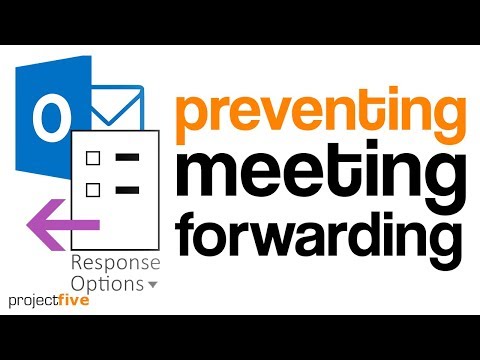De PDF er det mest brukte dokumentformatet for øyeblikket. Formatet ble lansert av Adobe for å lagre alle dokumentene dine i en fil, dermed kalt Portable Document Format. Siden da har det blitt brukt overalt, enten det lagrer flygebladene, plakatene, undervisningsmaterialet, kontorets legitimasjon og hva som ikke. Så, i utgangspunktet, hver og en av oss som arbeider på datamaskiner, åpner en PDF-fil daglig på et gjennomsnitt.
PDF Ja er et elektronisk verktøy som hjelper deg med å håndtere PDF-filene dine på ulike måter. Den lar deg komprimere / dekomprimere PDF-filen, pakke ut bilder fra PDF-filen, konvertere den til JPG / text / HTML og mye mer. Det er en nettbasert tjeneste som lar deg håndtere alle dine PDF-oppgaver.
Gratis PDF Editor Online Tool

1. Komprimer / dekomprimere PDF
Noen ganger er PDF-filen veldig stor i størrelse, og vi må komprimere den for å redusere størrelsen. Dette nettbaserte PDF-komprimeringsverktøyet hjelper deg i det samme. Den komprimerer raskt PDF-filen og reduserer størrelsen.
Bare bla gjennom PDF-filen og klikk på Komprimer. Verktøyet vil få det gjort i sanntid. Du kan også dekomprimere filen når du vil. Du kan bruke verktøyet fra noen av de populære nettleserne. PDF-filene lastes opp via HTTPS, og filene slettes automatisk etter noen timer. Verktøyet er gratis, og du kan komprimere eller dekomprimere så mange filer som du vil.
2. Trekk ut bilder fra PDF
Bla gjennom og last opp den ønskede filen og last den ned i et zip-format der du kan trekke ut alle bildene du vil ha. Når du er lastet ned, høyreklikker du musen og velger Ekstrakt. Velg ønsket mappe og trekk ut alle bildene i den oppgitte PDF-filen.
Verktøyet konverterer PDF-filene dine i en ZIP-fil, hvor du enkelt kan trekke ut bildene. Det er igjen et gratis verktøy, og du kan trekke ut bildene fra så mange PDF-filer som du vil.
3. Konverter PDF til tekst
Åpne verktøyet, last opp PDF-filen og klikk på Konverter til Tekst. Det tar bare noen få sekunder, og PDF-filen din blir konvertert til en tekstfil. På samme måte kan du konvertere en tekstfil (skrevet på Notisblokk). Vi trenger ofte å lage en PDF-fil fra våre tekstfiler, slik at dette verktøyet kan hjelpe deg i det samme. Igjen er det gratis og har ingen begrensninger på antall filer som skal konverteres.
4. Fjern metadata fra PDF
Vi vil noen ganger fjerne metadataene, opphavsretten, forfatteren etc. fra PDF-filen, og dette verktøyet kan hjelpe deg med å gjøre det. Du trenger bare å
Hvordan fjerner jeg PDF-metadata, forfatter, etc.? Du kan bruke dette gratis PDF-verktøyet til å fjerne alle metadataegenskaper fra et PDF-dokument. Du kan fjerne PDF-forfatter, opphavsrett, skaperen og andre PDF-metadata. Du kan vise PDF-metadata for å bekrefte at den er fjernet.
5. Konverter JPG-bilde til PDF
Dette verktøyet lar deg også konvertere JPG-bildet til PDF. Ja, det er en onlinetjeneste, og du må laste opp JPG-bildet ditt og klikke på knappen Konverter. Verktøyet tar bare noen få sekunder for å konvertere filen. Det er 100% gratis verktøy, og du kan konvertere så mange bilder som du vil.
6. Beskjær PDF-PDF
Noen ganger må vi kutte ned det uønskede hvite marginale rommet i PDF-filen, og dette er hvor dette verktøyet kommer til å hjelpe. Med dette verktøyet på PDF Ja, du kan beskjære PDF-filen og bli kvitt margen i sanntid. Dette er også et nettbasert verktøy og fungerer med nesten alle populære nettlesere. Du trenger ikke å opprette en konto på nettet for å bruke tjenesten. Videre er det en gratis tjeneste, og du kan beskjære så mange PDF-filer som du vil.
7. Split PDF Online
Dette verktøyet hjelper deg å dele en PDF-fil i flere PDF-filer. Med dette verktøyet kan du også trekke ut alle sidene fra en PDF-fil. Du kan lagre dem separat, og med PDF Joiner kan du bli med dem igjen i en enkelt PDF-fil.
8. Beskytt PDF
Dette er et av de beste verktøyene på PDF Ja. Dette verktøyet lar deg legge til passordbeskyttelsen i PDF-filen din. Dette elektroniske verktøyet tar noen sekunder å legge til passordet og beskytte filen. Du kan fjerne passordet ved hjelp av PDF Lås opp verktøy over her.
9. Lås opp PDF
Du kan fjerne passordet fra den beskyttede filen når som helst ved hjelp av dette låseverktøyet her. Bare last opp den passordbeskyttede filen og klikk på Lås opp-knappen. Verktøyet tar bare noen få sekunder for å låse opp filen.
10. Word til PDF
PDF Ja har dette gratis DOC til PDF-verktøyet som hjelper deg å konvertere ordet dokumenter til PDF-filer på bare noen få sekunder. Bare last opp filen du vil konvertere, og klikk på Konverter-knappen. Verktøyet er gratis, og du kan konvertere så mange filer som du vil.
11. Excel til PDF
Denne gratis XLS til PDF Converter hjelper deg konvertere Excel-dokumenter til PDF online. Bare last opp XLS-filen og klikk på knappen Konverter. Det tar bare noen få sekunder å konvertere filen.
Videre kan du bli med PDF eller til og med reparere en ødelagt PDF og gjøre mye mer. PDF Ja samlet er en veldig fin web service som lar deg bruke PDF-filen din som du vil. Gå over til deres nettside hvis du vil redigere PDF-filene dine.